Assalamu'alaikum.wr.wb
Halo all, jumpa lagi dengan saya Iman Agus Trianto. Disini saya akan melanjutkan materi tentang virtualisasi yaitu Proxmox VE. Saya akan posting tentang Installasi Proxmox VE 3.4. Yuk, mari disimak.
A. Bahan
1. ISO Proxmox VE 3.4, bagi yang belum punya bisa download disini http://mirror.excellent.co.id/proxmox/.
2. Server untuk installasi (boleh juga virtual, disini saya menginstall diatas VMware vSphere).
B. Langkah Kerja
1. Masukkan CD Proxmox yang sudah di download sekaligus di burning ke server. Pilih Install Proxmox VE.
2. Maka akan masuk ke proses booting.
3. Pilih I agree untuk menerima persetujuan lisensi.
4. Klik Next untuk target harddisk yang ingin diinstall Proxmox VE.
5. Pilih Country menjadi Indonesia, Time Zone menjadi Asia/Jakarta dan Keyboard Layout default saja menjadi US English kemudian Next.
6. Berikan hostname untuk Proxmox VE pve-ia.excellent.co.id. Masukkan IP Address, Netmask, Gateway, dan DNS Server lalu klik Next.
7. Masukkan password root dan email kemudian Next.
7. Installasi pun berjalan. Tunggu proses hingga selesai.
8. Setelah selesai, klik Reboot.
9. Maka akan booting untuk merestart.
10. Login ke root dan masukkan password
11. Cek dengan perintah ifconfig untuk melihat IP Address apakah sesuai dengan yang sudah diatur pada saat installasi.
12. Masuk ke browser, tuliskan https://192.168.100.165:8006. Apabila muncul gambar seperti ini klik Advanced.
13. Klik Proceed to 192.168.100.165 (unsafe).
14. Maka akan muncul tampilan login Proxmox VE 3.4, masukkan root dan beserta password root.
Semoga Bermanfaat
Terima kasih
Wassalamu'alaikum.wr.wb.







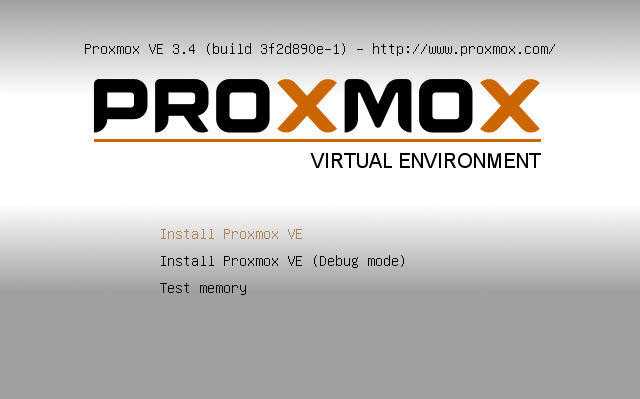















0 komentar:
Post a Comment